Implantação azul-verde em aplicativos de contêiner do Azure
Blue-Green Deployment é uma estratégia de lançamento de software que visa minimizar o tempo de inatividade e reduzir o risco associado à implantação de novas versões de um aplicativo. Em uma implantação azul-verde, dois ambientes idênticos, referidos como "azul" e "verde", são configurados. Um ambiente (azul) está executando a versão atual do aplicativo e um ambiente (verde) está executando a nova versão do aplicativo.
Depois que o ambiente verde é testado, o tráfego ao vivo é direcionado para ele e o ambiente azul é usado para implantar uma nova versão do aplicativo durante o próximo ciclo de implantação.
Você pode habilitar a implantação azul-verde em Aplicativos de Contêiner do Azure combinando revisões de aplicativos de contêiner, pesos de tráfego e rótulos de revisão.
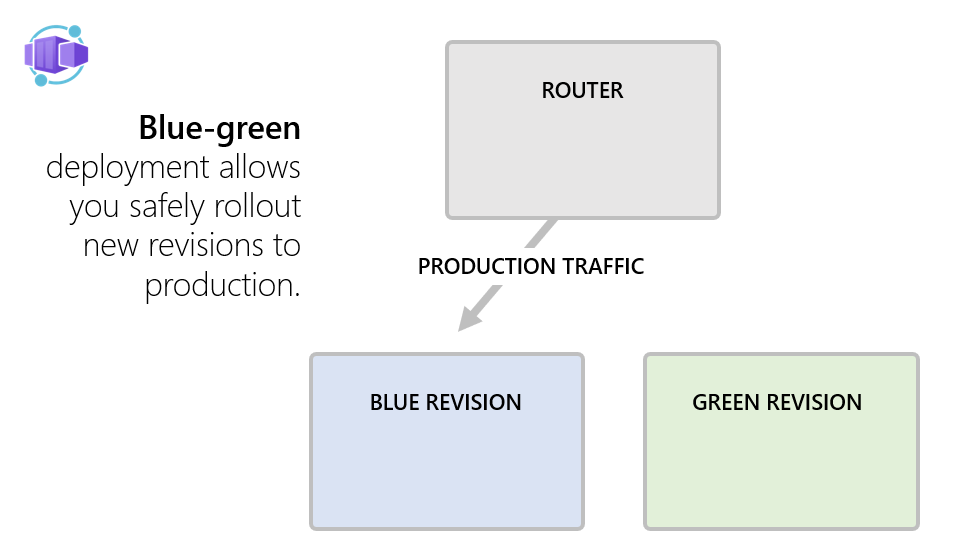
Você usa revisões para criar instâncias das versões azul e verde do aplicativo.
| Revisão | Description |
|---|---|
| Revisão azul | A revisão rotulada como azul é a versão estável e em execução do aplicativo no momento. Essa revisão é aquela com a qual os usuários interagem e é o alvo do tráfego de produção. |
| Revisão verde | A revisão rotulada como verde é uma cópia da revisão azul, exceto que usa uma versão mais recente do código do aplicativo e, possivelmente, um novo conjunto de variáveis de ambiente. Ele não recebe nenhum tráfego de produção inicialmente, mas é acessível por meio de um nome de domínio totalmente qualificado (FQDN) rotulado. |
Depois de testar e verificar a nova revisão, você pode apontar o tráfego de produção para a nova revisão. Se você encontrar problemas, você pode facilmente reverter para a versão anterior.
| Ações | Description |
|---|---|
| Testes e verificação | A revisão verde é exaustivamente testada e verificada para garantir que a nova versão do aplicativo funcione conforme o esperado. Esse teste pode envolver várias tarefas, incluindo testes funcionais, testes de desempenho e verificações de compatibilidade. |
| Interruptor de tráfego | Uma vez que a revisão verde passa por todos os testes necessários, uma mudança de tráfego é executada para que a revisão verde comece a servir a carga de produção. Este interruptor é feito de forma controlada, garantindo uma transição suave. |
| Reversão | Se ocorrerem problemas na revisão verde, você pode reverter o comutador de tráfego, roteando o tráfego de volta para a revisão azul estável. Essa reversão garante um impacto mínimo nos usuários se houver problemas na nova versão. A revisão verde ainda está disponível para a próxima implantação. |
| Mudança de função | As funções das revisões azul e verde mudam após uma implantação bem-sucedida na revisão verde . Durante o próximo ciclo de lançamento, a revisão verde representa o ambiente de produção estável enquanto a nova versão do código do aplicativo é implantada e testada na revisão azul . |
Este artigo mostra como implementar a implantação azul-verde em um aplicativo de contêiner. Para executar os exemplos a seguir, você precisa de um ambiente de aplicativo de contêiner onde possa criar um novo aplicativo.
Nota
Consulte containerapps-blue-green repository para obter um exemplo completo de um fluxo de trabalho do GitHub que implementa a implantação azul-verde para Container Apps.
Criar um aplicativo de contêiner com várias revisões ativas habilitadas
O aplicativo contêiner deve ter a propriedade definida para multiple habilitar a configuration.activeRevisionsMode divisão de tráfego. Para obter nomes de revisão determinísticos, você pode definir a template.revisionSuffix configuração como um valor de cadeia de caracteres que identifique exclusivamente uma versão. Por exemplo, você pode usar números de compilação ou git commits hashes curtos.
Para os comandos a seguir, um conjunto de hashes commit foi usado.
export APP_NAME=<APP_NAME>
export APP_ENVIRONMENT_NAME=<APP_ENVIRONMENT_NAME>
export RESOURCE_GROUP=<RESOURCE_GROUP>
# A commitId that is assumed to correspond to the app code currently in production
export BLUE_COMMIT_ID=fb699ef
# A commitId that is assumed to correspond to the new version of the code to be deployed
export GREEN_COMMIT_ID=c6f1515
# create a new app with a new revision
az containerapp create --name $APP_NAME \
--environment $APP_ENVIRONMENT_NAME \
--resource-group $RESOURCE_GROUP \
--image mcr.microsoft.com/k8se/samples/test-app:$BLUE_COMMIT_ID \
--revision-suffix $BLUE_COMMIT_ID \
--env-vars REVISION_COMMIT_ID=$BLUE_COMMIT_ID \
--ingress external \
--target-port 80 \
--revisions-mode multiple
# Fix 100% of traffic to the revision
az containerapp ingress traffic set \
--name $APP_NAME \
--resource-group $RESOURCE_GROUP \
--revision-weight $APP_NAME--$BLUE_COMMIT_ID=100
# give that revision a label 'blue'
az containerapp revision label add \
--name $APP_NAME \
--resource-group $RESOURCE_GROUP \
--label blue \
--revision $APP_NAME--$BLUE_COMMIT_ID
Salve o código a seguir em um arquivo chamado main.bicep.
targetScope = 'resourceGroup'
param location string = resourceGroup().location
@minLength(1)
@maxLength(64)
@description('Name of containerapp')
param appName string
@minLength(1)
@maxLength(64)
@description('Container environment name')
param containerAppsEnvironmentName string
@minLength(1)
@maxLength(64)
@description('CommitId for blue revision')
param blueCommitId string
@maxLength(64)
@description('CommitId for green revision')
param greenCommitId string = ''
@maxLength(64)
@description('CommitId for the latest deployed revision')
param latestCommitId string = ''
@allowed([
'blue'
'green'
])
@description('Name of the label that gets 100% of the traffic')
param productionLabel string = 'blue'
var currentCommitId = !empty(latestCommitId) ? latestCommitId : blueCommitId
resource containerAppsEnvironment 'Microsoft.App/managedEnvironments@2022-03-01' existing = {
name: containerAppsEnvironmentName
}
resource blueGreenDeploymentApp 'Microsoft.App/containerApps@2022-11-01-preview' = {
name: appName
location: location
tags: {
blueCommitId: blueCommitId
greenCommitId: greenCommitId
latestCommitId: currentCommitId
productionLabel: productionLabel
}
properties: {
environmentId: containerAppsEnvironment.id
configuration: {
maxInactiveRevisions: 10 // Remove old inactive revisions
activeRevisionsMode: 'multiple' // Multiple active revisions mode is required when using traffic weights
ingress: {
external: true
targetPort: 80
traffic: !empty(blueCommitId) && !empty(greenCommitId) ? [
{
revisionName: '${appName}--${blueCommitId}'
label: 'blue'
weight: productionLabel == 'blue' ? 100 : 0
}
{
revisionName: '${appName}--${greenCommitId}'
label: 'green'
weight: productionLabel == 'green' ? 100 : 0
}
] : [
{
revisionName: '${appName}--${blueCommitId}'
label: 'blue'
weight: 100
}
]
}
}
template: {
revisionSuffix: currentCommitId
containers:[
{
image: 'mcr.microsoft.com/k8se/samples/test-app:${currentCommitId}'
name: appName
resources: {
cpu: json('0.5')
memory: '1.0Gi'
}
env: [
{
name: 'REVISION_COMMIT_ID'
value: currentCommitId
}
]
}
]
}
}
}
output fqdn string = blueGreenDeploymentApp.properties.configuration.ingress.fqdn
output latestRevisionName string = blueGreenDeploymentApp.properties.latestRevisionName
Implante o aplicativo com o modelo Bicep usando este comando:
export APP_NAME=<APP_NAME>
export APP_ENVIRONMENT_NAME=<APP_ENVIRONMENT_NAME>
export RESOURCE_GROUP=<RESOURCE_GROUP>
# A commitId that is assumed to belong to the app code currently in production
export BLUE_COMMIT_ID=fb699ef
# A commitId that is assumed to belong to the new version of the code to be deployed
export GREEN_COMMIT_ID=c6f1515
# create a new app with a blue revision
az deployment group create \
--name createapp-$BLUE_COMMIT_ID \
--resource-group $RESOURCE_GROUP \
--template-file main.bicep \
--parameters appName=$APP_NAME blueCommitId=$BLUE_COMMIT_ID containerAppsEnvironmentName=$APP_ENVIRONMENT_NAME \
--query properties.outputs.fqdn
Implantar uma nova revisão e atribuir rótulos
Atualmente , o rótulo azul refere-se a uma revisão que leva o tráfego de produção que chega ao FQDN do aplicativo. O rótulo verde refere-se a uma nova versão de um aplicativo que está prestes a ser lançado em produção. Um novo hash de confirmação identifica a nova versão do código do aplicativo. O comando a seguir implanta uma nova revisão para esse hash de confirmação e o marca com rótulo verde .
#create a second revision for green commitId
az containerapp update --name $APP_NAME \
--resource-group $RESOURCE_GROUP \
--image mcr.microsoft.com/k8se/samples/test-app:$GREEN_COMMIT_ID \
--revision-suffix $GREEN_COMMIT_ID \
--set-env-vars REVISION_COMMIT_ID=$GREEN_COMMIT_ID
#give that revision a 'green' label
az containerapp revision label add \
--name $APP_NAME \
--resource-group $RESOURCE_GROUP \
--label green \
--revision $APP_NAME--$GREEN_COMMIT_ID
#deploy a new version of the app to green revision
az deployment group create \
--name deploy-to-green-$GREEN_COMMIT_ID \
--resource-group $RESOURCE_GROUP \
--template-file main.bicep \
--parameters appName=$APP_NAME blueCommitId=$BLUE_COMMIT_ID greenCommitId=$GREEN_COMMIT_ID latestCommitId=$GREEN_COMMIT_ID productionLabel=blue containerAppsEnvironmentName=$APP_ENVIRONMENT_NAME \
--query properties.outputs.fqdn
O exemplo a seguir mostra como a seção de tráfego é configurada. A revisão com o azul commitId está tomando 100% do tráfego de produção, enquanto a revisão recém-implantada com verde commitId não leva nenhum tráfego de produção.
{
"traffic": [
{
"revisionName": "<APP_NAME>--fb699ef",
"weight": 100,
"label": "blue"
},
{
"revisionName": "<APP_NAME>--c6f1515",
"weight": 0,
"label": "green"
}
]
}
A revisão recém-implantada pode ser testada usando o FQDN específico do rótulo:
#get the containerapp environment default domain
export APP_DOMAIN=$(az containerapp env show -g $RESOURCE_GROUP -n $APP_ENVIRONMENT_NAME --query properties.defaultDomain -o tsv | tr -d '\r\n')
#Test the production FQDN
curl -s https://$APP_NAME.$APP_DOMAIN/api/env | jq | grep COMMIT
#Test the blue lable FQDN
curl -s https://$APP_NAME---blue.$APP_DOMAIN/api/env | jq | grep COMMIT
#Test the green lable FQDN
curl -s https://$APP_NAME---green.$APP_DOMAIN/api/env | jq | grep COMMIT
Enviar tráfego de produção para a revisão verde
Depois de confirmar que o código do aplicativo na revisão verde funciona conforme o esperado, 100% do tráfego de produção é enviado para a revisão. A revisão verde passa a ser a revisão da produção.
# set 100% of traffic to green revision
az containerapp ingress traffic set \
--name $APP_NAME \
--resource-group $RESOURCE_GROUP \
--label-weight blue=0 green=100
# make green the prod revision
az deployment group create \
--name make-green-prod-$GREEN_COMMIT_ID \
--resource-group $RESOURCE_GROUP \
--template-file main.bicep \
--parameters appName=$APP_NAME blueCommitId=$BLUE_COMMIT_ID greenCommitId=$GREEN_COMMIT_ID latestCommitId=$GREEN_COMMIT_ID productionLabel=green containerAppsEnvironmentName=$APP_ENVIRONMENT_NAME \
--query properties.outputs.fqdn
O exemplo a seguir mostra como a seção é configurada traffic após esta etapa. A revisão verde com o novo código do aplicativo recebe todo o tráfego do usuário, enquanto a revisão azul com a versão antiga do aplicativo não aceita solicitações do usuário.
{
"traffic": [
{
"revisionName": "<APP_NAME>--fb699ef",
"weight": 0,
"label": "blue"
},
{
"revisionName": "<APP_NAME>--c6f1515",
"weight": 100,
"label": "green"
}
]
}
Reverter a implantação se houver problemas
Se depois de executar em produção, a nova revisão for encontrada com bugs, você pode reverter para o bom estado anterior. Após a reversão, 100% do tráfego é enviado para a versão antiga na revisão azul e essa revisão é designada como a revisão de produção novamente.
# set 100% of traffic to green revision
az containerapp ingress traffic set \
--name $APP_NAME \
--resource-group $RESOURCE_GROUP \
--label-weight blue=100 green=0
# rollback traffic to blue revision
az deployment group create \
--name rollback-to-blue-$GREEN_COMMIT_ID \
--resource-group $RESOURCE_GROUP \
--template-file main.bicep \
--parameters appName=$APP_NAME blueCommitId=$BLUE_COMMIT_ID greenCommitId=$GREEN_COMMIT_ID latestCommitId=$GREEN_COMMIT_ID productionLabel=blue containerAppsEnvironmentName=$APP_ENVIRONMENT_NAME \
--query properties.outputs.fqdn
Depois que os bugs são corrigidos, a nova versão do aplicativo é implantada como uma revisão verde novamente. A versão verde acaba por se tornar a revisão de produção.
Próximo ciclo de implantação
Agora, o rótulo verde marca a revisão que atualmente executa o código de produção estável.
Durante o próximo ciclo de implantação, o azul identifica a revisão com a nova versão do aplicativo sendo implementada para produção.
Os comandos a seguir demonstram como se preparar para o próximo ciclo de implantação.
# set the new commitId
export BLUE_COMMIT_ID=ad1436b
# create a third revision for blue commitId
az containerapp update --name $APP_NAME \
--resource-group $RESOURCE_GROUP \
--image mcr.microsoft.com/k8se/samples/test-app:$BLUE_COMMIT_ID \
--revision-suffix $BLUE_COMMIT_ID \
--set-env-vars REVISION_COMMIT_ID=$BLUE_COMMIT_ID
# give that revision a 'blue' label
az containerapp revision label add \
--name $APP_NAME \
--resource-group $RESOURCE_GROUP \
--label blue \
--revision $APP_NAME--$BLUE_COMMIT_ID
# set the new commitId
export BLUE_COMMIT_ID=ad1436b
# deploy new version of the app to blue revision
az deployment group create \
--name deploy-to-blue-$BLUE_COMMIT_ID \
--resource-group $RESOURCE_GROUP \
--template-file main.bicep \
--parameters appName=$APP_NAME blueCommitId=$BLUE_COMMIT_ID greenCommitId=$GREEN_COMMIT_ID latestCommitId=$BLUE_COMMIT_ID productionLabel=green containerAppsEnvironmentName=$APP_ENVIRONMENT_NAME \
--query properties.outputs.fqdn